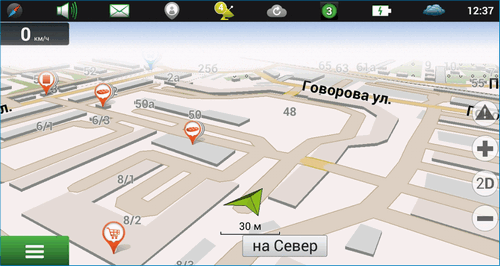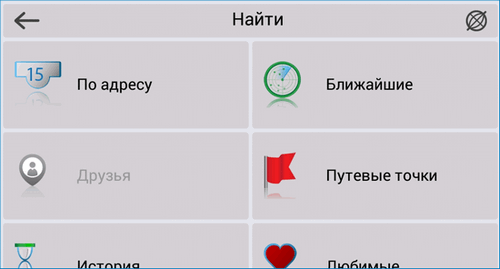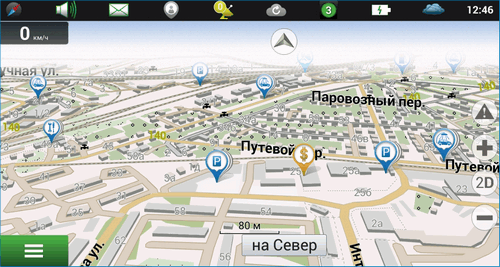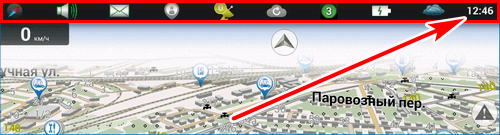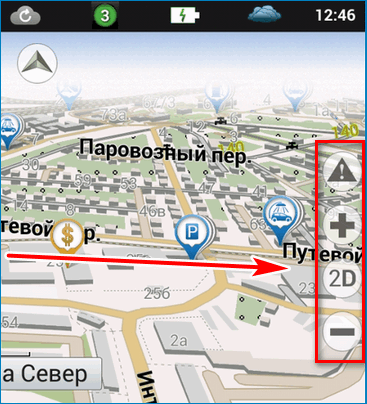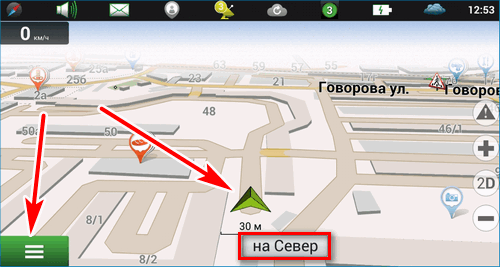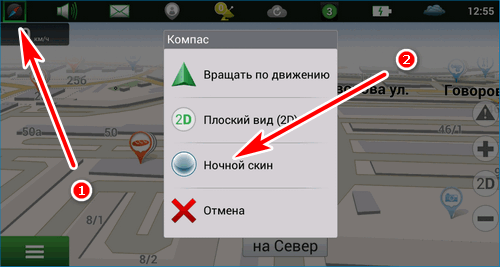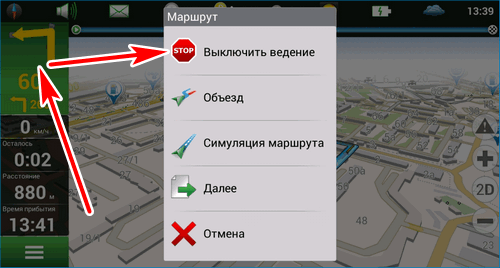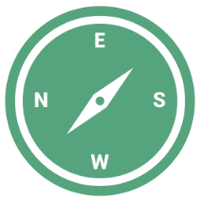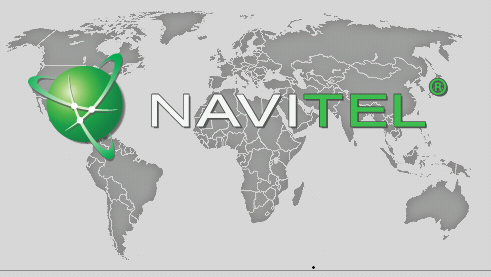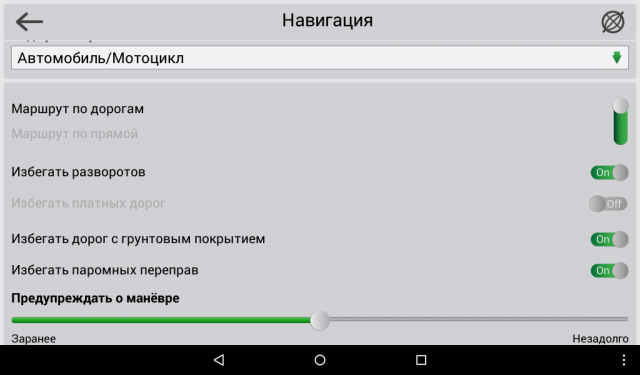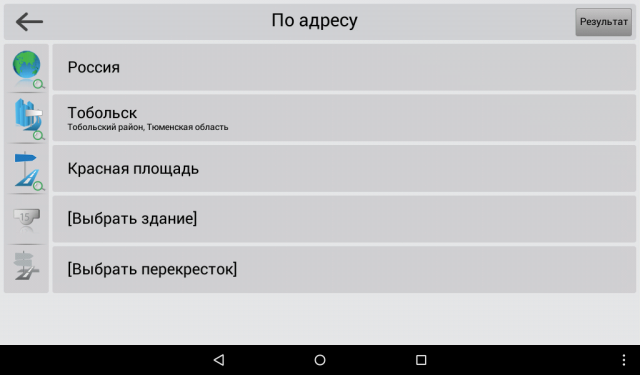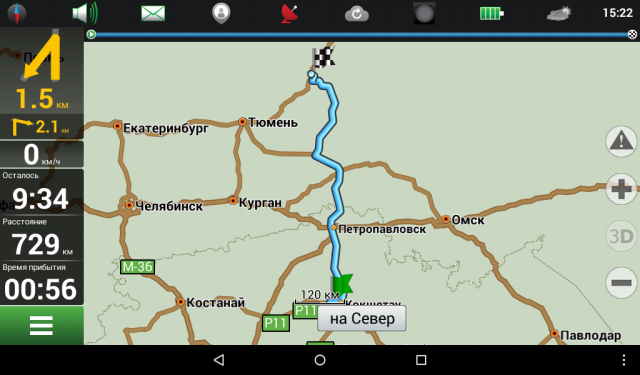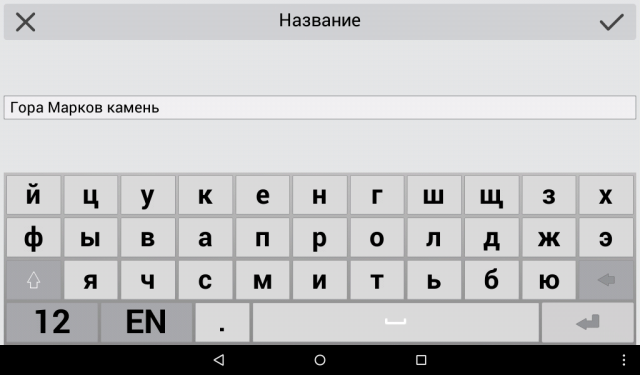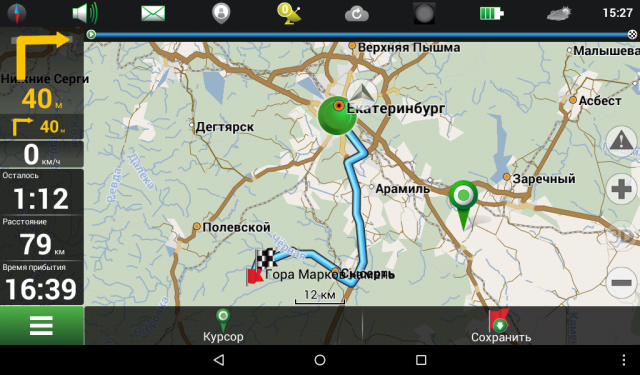как пользоваться приложением навител
Как настроить навигатор Навител
Навигацию можно использовать с помощью мобильного телефона, планшета или специального устройства. Navitel работает вне сети, карты устанавливаются в память устройства. Разберемся, как настроить навигатор Навител, какие кнопки доступны на главном окне, как включить дополнительные возможности.
Что такое навигатор Navitel
Навигация Navitel – это платный сервис, который можно установить на мобильный телефон или купить вместе с устройством, которое крепится на панель или лобовое стекло автомобиля. Интерфейс может отличаться в зависимости от версии приложения. Для работы требуется датчик GPS и установленные карты.
В Navitel есть онлайн-опции :
С помощью навигатора можно найти ближайшую заправку, точный адрес, место по координатам, друзей. Кнопки в меню подписаны на русском языке. Благодаря большому размеру клавиш на них удобно нажимать даже во время поездки.
Navitel автоматически определяет местоположение на карте, включает ночной режим в темноте, показывает текущую скорость и погоду на отдельных участках города и трассы. При отключении от интернета ведение продолжается, на экране отображаются ближайшие повороты, голосовой помощник предупреждает о засадах ГИБДД, камерах, ограничениях скорости.
Важно. Скорость загрузки и отклик при работе с картой зависит от мощности устройства. Скачанные атласы могут занимать до трех гигабайт памяти.
Основные элементы интерфейса навигатора
При первом запуске нужно купить лицензию, скачать карты нужной местности. После загрузки данных на экране открывается главное со стандартными элементами управления.
В верхней части дисплея расположены кнопки для быстрых настроек. С помощью них можно отключить звук, найти друга, выбрать режим карты, посмотреть количество спутников, увидеть загруженность дорог в баллах. Справа в углу указан прогноз погоды и часы.
Инструменты для установки дорожных событий, изменения масштаба и переключения карты в 2D-режим расположены справа. Кнопки полупрозрачные, поэтому не закрывают важную информацию во время поездки.
Войти в меню можно с помощью кнопки с тремя полосками, которая расположена снизу слева. В нижней части экрана указано направление движения и установлен курсор.
В дневное время интерфейс навигации окрашен в светлые тона. При наступлении темноты карта темнеет автоматически. Опция использует региональные настройки устройства. Чтобы самостоятельно включить ночной или дневной режим, нажмите на кнопку в виде компаса сверху слева.
Базовые настройки навигатора Navitel
Как пользоваться навигатором Навител? Для комфортной работы нужно настроить интерфейс приложения, выбрать тип транспортного средства, отредактировать оповещения. Выполнить настройки можно через меню.
Как настроить навигатор:
Важно. Размер клавиш зависит от версии навигатора. Устанавливайте обновления, чтобы получить доступ ко всем возможностям.
Дополнительные возможности Navitel
В Навителе встроены датчики, которые определяют высоту, координаты на карте, время в движении, общий пробег, максимальную и среднюю скорость. Записать новый маршрут можно с помощью опции «Треки», кнопку которой можно вывести на главный экран.
Настройки Навитела позволяют выбрать грузовой автомобиль. В режиме для грузового транспорта прокладка маршрута осуществляется с учетом запрещающих знаков, ширины полос, ограничений по габаритам и высоте.
Как посмотреть показания датчиков:
Встроенная опция записи треков будет полезна грибникам, охотникам, любителям поездок на автомобиле по полям, лесам, горам и заброшенным дорогам. Трек записывается в памяти устройства и может быть скопирован в другой навигатор.
Как выбрать тип транспортного средства рассматривалось в инструкции выше. В настройках доступен режим пешехода, такси, грузового и легкового автомобиля, спецслужб.
Организация маршрута в навигаторе
Как проложить маршрут в навигаторе :
Отключить ведение по маршруту можно самостоятельно. Для этого нажмите на кнопку с указанием поворота, кликните по строке «Выключить ведение».
Важно. При приближении к отметке на карте, ведение отключается автоматически.
Выбор навигатора для конкретных потребностей
Navitel подойдет путешественникам, грибникам, водителям грузовых автомобилей и личного транспорта. Навигация не требует подключения к интернету, рисует треки, показывает пройденное расстояние и записывает значения скорости.
При выборе навигатора в качестве отдельного устройства, учитывайте его размер, доступную память, характеристики встроенного аккумулятора. Слишком большое устройство может закрывать обзор дороги на легковом автомобиле и будет неудобно при использовании пешком.
Navitel – это платный навигатор, в котором встроены подробные атласы и современные функции. Для использования достаточно выбрать тип автомобиля, активировать предупреждения и настроить карту.
Автобродяга
Выбираем, куда поехать в зимние выходные самостоятельно, в зависимости от региона и вида маршрута.
Маршруты, подходящие для зимнего времени года.
Наш сайт поможет подобрать вам самый интересный маршрут в пределах 200 километров от города Екатеринбурга.
Как пользоваться навигатором Навител
Достаточно в навигатор ввести координаты или загрузить трек, и автоматика не только проложит маршрут, но и голосовыми подсказками скажет, в какую сторону необходимо повернуть и сколько нужно еще проехать или пройти.
Но даже современными навигаторами нужно научиться пользоваться, иначе эта «электронная игрушка» так и пролежит в вашем кармане без дела.
Краткая характеристика программного обеспечения Навител
На мой взгляд, наиболее удобное и часто используемое автотуристами программное обеспечение. Небольшой опрос, проведенный на нашем сайте Автобродяга, подтвердил лидерство данной программы среди автотуристов.
В «Навителе» можно не только прокладывать маршрут, указывая конкретный адрес объекта, но и прокладывать маршрут по координатам GPS и даже загружать GPS треки.
Программа «Навител» не только легко загружается во многие дорожные (автомобильные) компьютеры и дорожные навигаторы, но и превосходно загружается в планшетные компьютеры и смартфоны.
Программу можно загрузить из Play Маркет, существуют как бесплатная, так и платная версии.
Основные настройки, которые могут нам пригодиться
Вне зависимости от того, в каком устройстве у вас установлено программное обеспечение «Навител», его использование и прокладка маршрута везде одинакова.
Прежде чем начать прокладку маршрута, необходимо установить настройки программы, от которых будет зависеть по какой дороге вас поведет навигатор (асфальт, грейдер, лесная дорога, а также наличие по пути платных дорог и водных переправ).
Я не буду подробно рассказывать обо всех функциях программы, остановлюсь только на наиболее необходимых для путешествий.
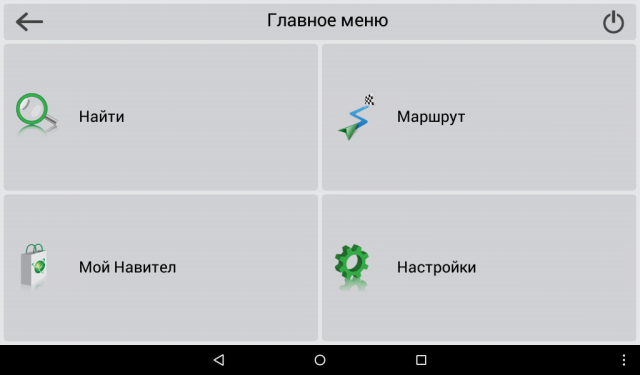

Не смотря на отменное удобство путешествий с Навителом, в путешествии не забывайте смотреть на дорожные знаки.
Бывают ситуации, когда в программе загружены устаревшие карты дорог, и навигатор заведет вас не совсем туда, куда хотелось. Особенно это касается грейдерных дорог или давно не используемых дорог. Например, если на реке смыло мост и вместо восстановления старого моста проще построить новый в нескольких километрах от старого.
Прокладываем городской маршрут
Предположим, мы планируем поехать в город Тобольск.
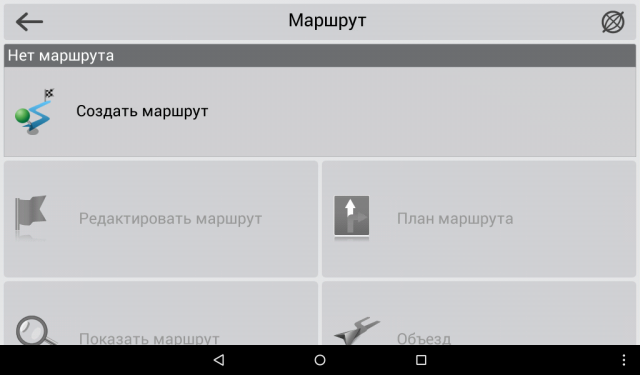
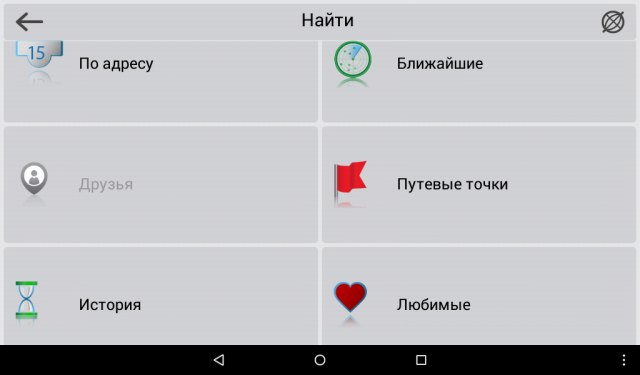
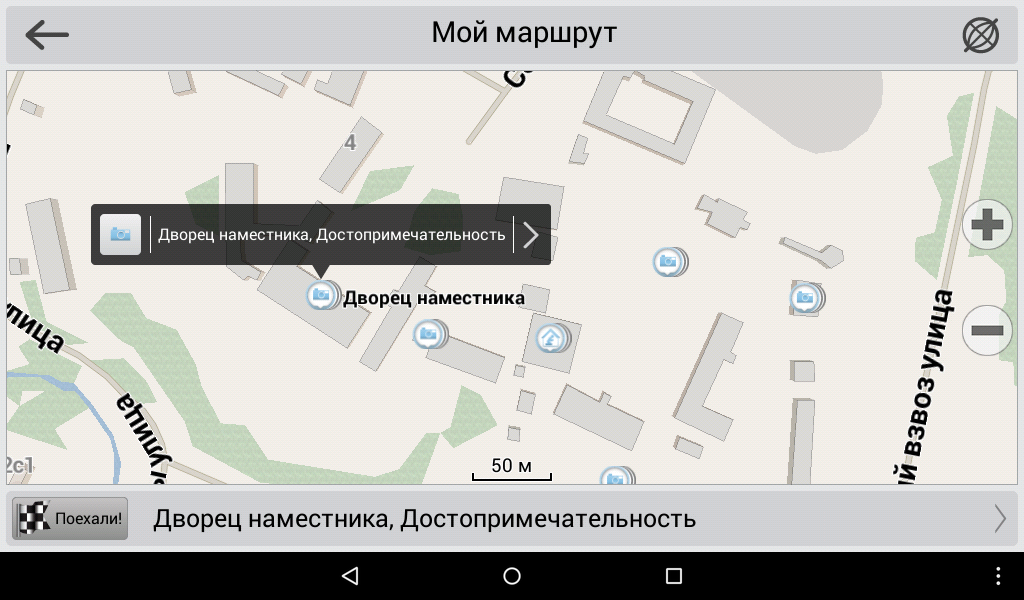
Слева от проложенного маршрута вы увидите расстояние до объекта, и некоторые путевые подсказки: через сколько повернуть, сколько осталось проехать, а также ваша текущая скорость и время, необходимое на проезд.
Прокладываем внедорожный маршрут по координатам GPS
Путешествия по дорогам общественного пользования и по городским достопримечательностям с помощью навигатора не составляет никаких сложностей. Собственно, и прокладка маршрута по координатам GPS также не составляет особых сложностей.
На нашем сайте применяется система координат, предполагающая заведение координат в следующей форме: N 56º25,849´; E 60º30,503’ (это координаты горы Марков камень в Свердловской области).
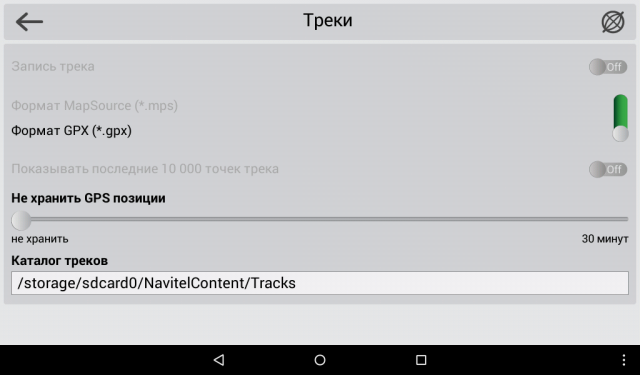
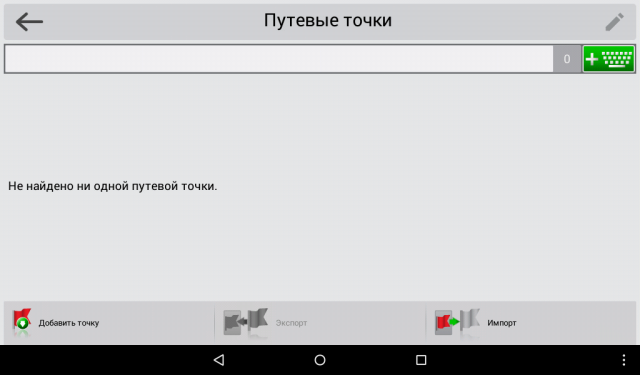
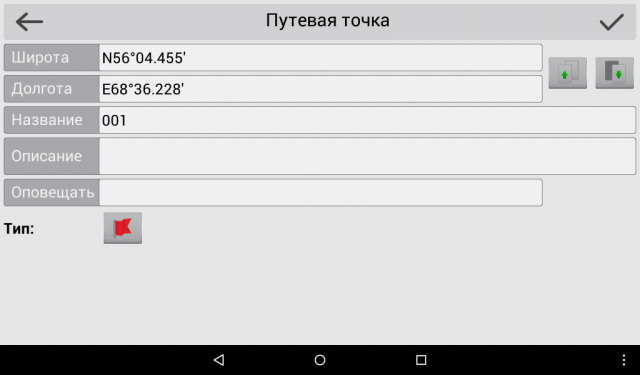
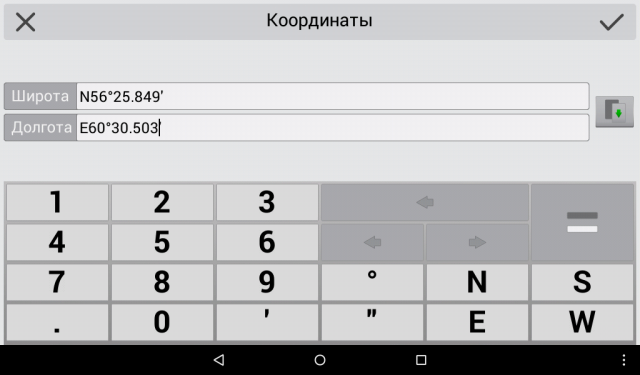

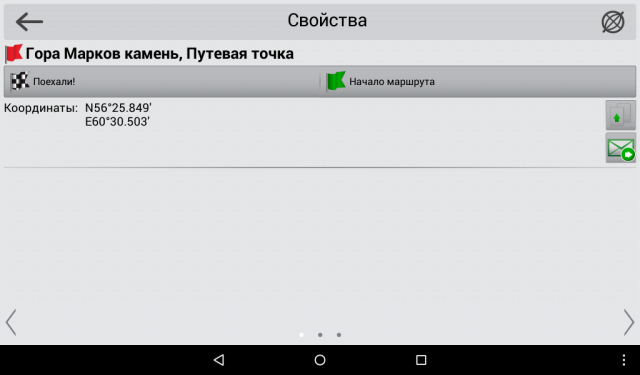
Обратите внимание на следующее. Если навигатор Навител не видит какой либо автомобильной дороги или грейдера или лесной дороги, которая имеется в базе программы, к необходимой точке, он проложит просто прямую линию от вашего текущего местоположения до точки. Как правило, прямые линии свидетельствуют о необходимости пройти эту часть пути пешком.
Заливаем чужой трек в Навител
Для загрузки треков можно использовать два основных способа.
Копируем необходимый трек с компьютера в навигатор
С компьютера копируем необходимый трек в папку программы: NavitelContent/Download. И из этой папки загружаем в маршруты.
Такой способ подходит для загрузки как в приборы навигаторы, так и в планшетные компьютеры и смартфоны.
Скачиваем трек через интернет и загружаем в программу
Для скачивания и установки заархивированных треков, у вас на планшетном компьютере или смартфоне должна стоять программа архиватор. Её легко можно скачать с помощью Play Маркет.
Далее, скачиваем с сайта необходимый трек, разархивируем его с помощью программы, и помещаем файл в папку NavitelContent/Download.
Далее вам необходимо повторить действия, указанные выше по загрузке трека в программу Навител.
Навител Навигатор. Детальный обзор
Внештатные материалы
Что бы мы делали в наш сумасшедший век без навигационных программ! Время, время, время — слышим мы, и сэкономить его помогают навигаторы, любезно подсказывающие оптимальный маршрут с учётом всех городских особенностей, включая такую неизбежную данность всех мегаполисов, как пробки. Одной из лучших навигационных программ по праву считается Navitel Navigator, разработанная основанной в 2006 году компанией «Центр навигационных технологий» (ЗАО «ЦНТ»).
Первое моё знакомство с программой Навител Навигатор произошло одновременно с приобретением коммуникатора HTC HD2, в комплект российской поставки которого она входила. До этого я, честно говоря, не особо интересовался навигационными программами, предпочитая ориентироваться в городе по старинке. Любопытства ради опробовал программу и пришёл в полный восторг. И с того времени Навител входит в мой личный «must have» набор программ, меняются платформы, меняются устройства, но Навител устанавливается одним из первых.
К слову сказать, та старая-старая версия образца 2009 года для Windows Mobile была разработана специально под HTC HD2 и обладала новой для того времени функцией – поддержкой мультитач…
С тех пор прошло немало времени, и ныне я использую один из самых мощных смартфонов нашего времени Samsung Galaxy S II с операционной системой Android 2.3.4. Версия Навител у меня установлена крайняя – 5.0.1.846.
Установка программы и дистрибутивы
Установка программы на смартфон проста и незатейлива. Дистрибутив программы можно купить в виде коробочной версии в специализированных магазинах, можно скачать с Android Market (ссылки будут приведены в конце обзора), можно скачать с официального сайта Навител. Зайдя в раздел закачки, с удовольствием убеждаемся в том, что программа исключительно мультиплатформенна, длинный список поддерживаемых мобильных операционных систем внушает уважение – здесь как традиционные Windows Mobile с Android, так и Symbian с iOS (счастье пришло в дом поклонников Apple!), и даже почти экзотическая Bada от Samsung.
Не обойдусь без небольшого назидательного отступления. Да, Navitel имеет и «ломаные» версии, но подумайте — стоит ли оно того? Программа великолепна, ценность её несомненна, она является отечественной разработкой, стоимость её относительно невысока (700 руб. для одного округа), так нужно ли позориться, копаясь на сомнительных варезных сайтах, выискивая краденую (да-да, краденую!) программу? Пора взрослеть и быть цивилизованными людьми.
При первом запуске программа какое-то время инициализируется на устройстве, создаёт атлас и задаёт несколько обычных вопросов:
И, в принципе, больше никакой настройки программа не требует. Можно пользоваться. Итак, поехали! Тем более, что нам уже радостно доложились голосом о том, что «Соединение со спутниками установлено!».
Прокладка маршрута. В пути
Нарушим традиционный порядок обзора навигационных программ и сразу перейдём к главному – к тому, как ведёт себя Навител в пути.
Кнопки меню очень крупные – рассчитаны на управление пальцами, ошибочных нажатий не случается. Задать маршрут можно несколькими способами:
Можно просто ввести вручную требуемый адрес (город-улица-дом):
При вводе названий используется собственная клавиатура программы. Записал бы сей момент в недостатки, поскольку клавиатура довольно неудобна, несмотря на то, что ей можно придать несколько видов («йцукен», «абвг»). Я бы всё-таки предпочёл использовать привычную клавиатуру, которой пользуюсь в системе Android.
Второй способ – можно выбрать пункт назначения из списка «точек интереса» (POI):
Можно просто «тапом» указать искомую точку на карте.
Можно выбрать одну из ранее сохраненных «путевых точек». В каждой из них отображается текущая информация о расстоянии до объекта.
Можно выбрать из журнала («История»):
Можно выбрать из списка «Любимых»:
Можно просто вбить искомые координаты, если вы их знаете (могут быть получены через фирменный сервис «Навител.SMS»):
Ну и, наконец, можно воспользоваться вышеуказанным фирменным сервисом «Навител.SMS» (подробней его опишу ниже):
Итак, мы выбрали способ, указали пункт назначения, программа отобразила его на карте, смело жмём «Поехать»!
Маршрут программой прокладывается практически мгновенно, это какие-то доли секунды, и отмечается на карте голубым цветом:
К прокладке программой маршрута у меня практически никаких претензий. В зависимости от настроек маршрут разрабатывается либо самый быстрый, либо самый короткий. Казалось бы, что это тождественные понятия, но они отличаются, как вы уже догадались, зависимостью от дорожной обстановки – печально известные всем водителям пробки. Программа почти всегда корректно прокладывает маршрут с учётом пробок и позволяет реально сэкономить время. Иногда случается так, что программе неизвестны внутридворовые проезды, однако, стоит только в них свернуть (отклонившись от рекомендованного маршрута), как маршрут тут же пересчитывается по этим проездам.
О соединении со спутниками. Программа «схватывает» спутники очень быстро, с «холодного» запуска максимум 2 минуты, с «горячего» буквально 5 секунд, редко до тридцати. Соединение устанавливается даже в помещении в полутора-двух метрах от окна. Значок спутниковой антенны на главном экране (карта) может иметь метку красного, жёлтого и зелёного цветов. Красный – нет соединения, жёлтый – определено местоположение по вышкам сотовой связи (как правило, приблизительно), и, наконец, зелёная метка означает, что программа установила соединение со спутниками системы GPS. В ясный день соединение устанавливается с 6-8 спутниками, что демонстрирует встроенная в программу утилита:
Но мы, однако, уже едем к месту назначения, поглядывая на экран устройства. Что мы можем на нём видеть, помимо самой карты?
Вверху указывается название улицы, к которой мы подъезжаем. Внизу – улицы, по которой едем в настоящий момент. Верхняя настраиваемая панель инструментов в стандартном (дефолтном) виде включает интерактивные кнопки компаса, регулировки звука, статус соединения со спутниками, состояние заряда батареи (при падении заряда до 30% подаётся голосовое сообщение о разряде батареи), фирменные сервисы «Навител.Пробки» и «Навител.SMS».
Левая панель выдаёт нам информацию о движении. Указатель ближайшего манёвра (жёлтая стрелка) и расстояние для него, расстояние до пункта назначения и ожидаемое время прибытия. Справа мы видим текущую скорость, значки наклона карты и изменения масштаба. Помимо этих кнопок, масштаб можно изменять уже привычным щипком («мультитач»). Информацией главный экран не переполнен, восприятию карты и маршрута не мешает.
Естественно, процесс езды сопровождается голосовыми подсказками выбранным голосом. Подсказки выдаются вовремя, т.е. заблаговременно до маневра, и они корректны – к примеру, если находящаяся впереди сложная развязка имеет несколько съездов в одном направлении, в подсказке обязательно будет отмечено, на какой по счёту съезд поворачивать. Сам голос громкий и чёткий, не расслышать его невозможно даже в шумном салоне. В принципе, можно совсем не смотреть на экран, полностью доверившись голосу подсказчицы (подсказчика). Читал о проблеме «заикания» подсказок, у меня такого не наблюдается. Возможно, благодаря достаточно мощной «железной» составляющей.
О точности позиционирования. Пространственных расхождений между реальным положением автомашины на дороге и отображаемым на экране практически нет, это, вероятно, всего лишь метр или два. Скроллинг карты при движении очень плавный, она автоматически поворачивается по ходу движения.
Если в процессе движения по маршруту возникла необходимость куда-либо заехать, мы можем просто отметить эту точку на карте, после этого становятся активными две кнопки в верхнем ряду – «Заехать» и «Продолжить».
При нажатии кнопки «Заехать» маршрут перестраивается с учётом ваших требований. По нажатию «Продолжить» вы снова видите конечную цель вашего путешествия.
К слову, о перестроении маршрута. В старых версиях программы при сходе с проложенного маршрута она начинала истерить вслух – «Вы сбились с маршрута!», ныне же, если вы свернули не туда, программа просто перестраивает маршрут с учётом вашего маневра. Молча. А может, и думает что-то при этом про себя — о легкомыслии своего хозяина…
Ещё раз повторюсь – изображение карты на экране не загромождено, информация при взгляде на экран воспринимается мгновенно, что немаловажно для водителя.
Лучше текста и скриншотов процесс езды по маршруту, проложенному Навителом, продемонстрирует небольшое видео, снятое во время субботней поездки к обожаемой тёще:
Онлайн-сервис «Навител.Пробки»
Полезность данного сервиса сложно недооценить. Многие используют навигационные программы именно из-за пробочных сервисов. Принцип действия данного сервиса в Навител достаточно прост и надёжен – программа через интернет-соединение регулярно сбрасывает на сервер «Навител.Пробки» данные о своём местонахождении, времени и текущей скорости. Данные с навигаторов пользователей обрабатываются, обобщаются и возвращаются к владельцу в виде цветных меток на карте – зелёный, жёлтый, оранжевый (розовый?!), красный. Степень агрессивности цвета повышается в зависимости от плотности пробки. Траффик для функционирования данного сервиса достаточно невелик, особенно учитывая тот факт, что большинство владельцев Android-смартфонов используют для мобильного интернета безлимитные тарифные планы. Данил Жариков, коммерческий директор ЗАО «ЦНТ», утверждает, что из более чем полумиллиона пользователей программы Навител больше трети пользуется онлайн-сервисами, т.е. формируют поток самой живой информации о пробках.
Сторонние «пробочные» службы (например, «Яндекс.Пробки») программой не поддерживаются.
Выглядит информация о пробках на экране устройства следующим образом:
Запись треков
В любой момент можно включить запись трека. Интересно затем наблюдать треки на карте, прочерчиваемые сиреневой линией. На последнем скриншоте, к примеру, отображён мой путь с работы домой (на велосипеде).
Это, кстати говоря, тоже довольно важная функция. Можно, к примеру, вместо того, чтоб долго и нудно, махая руками, объяснять другу, где именно находится грибное место, откуда ты приехал с полными корзинками белых, просто сбросить через Bluetooth на его смартфон записанный трек…
Разное
Можно получать информацию об объектах, расположенных на карте, через интернет. Этот онлайн-сервис называется «Динамические POI». Минимум, что вы получите – это местоположение и координаты здания. Максимум – что в здании расположено, актуальные номера телефонов, цены, расписание сеансов и представлений и прочее. Информация может быть выведена на отдельный экран либо просто отражена в нижней строке. Для последних скриншотов – в описании программы было сказано, что таким образом можно получать информацию об АЗС вплоть до цен на бензин, но… у меня такого нет. Возможно, эта опция доступна в более крупных городах. Впрочем, и число партнёров компании для размещения этой информации пока очень невелико. Сервис «Динамические POI», конечно, полезен, но в нынешнем виде никак не может сравниться со специализированными и к тому же бесплатными программами, такими, как «2ГИС».
Имеется возможность посмотреть текущую погоду и прогноз на несколько ближайших дней. Погода берётся с сервера Gismeteo.
При желании можно проделывать определенные манипуляции с маршрутом – отключить ведение (сбросить маршрут), просмотреть весь маршрут целиком, просмотреть свойства маршрута — промежуточные точки и прочее. Отдельно остановлюсь на «Симуляции маршрута». На «скорости» 40 км/ч виртуально, не сходя с места, проходится весь маршрут, как будто в движении, со всеми голосовыми подсказками и прочим, можно при этом даже отключить GPS. Особенно полезной «Симуляция» будет для начинающих водителей – можно не спеша прокрутить весь маршрут перед поездкой.
«Ночной» скин программы, призванный не отвлекать внимание водителя при вождении в тёмное время суток, также имеется. Можно его отключить, как и задать автоматическую смену в зависимости от времени.
Имеется возможность посмотреть статистику использования программы – среднюю скорость, общее время в пути, стоянок и прочего. Данный пункт меню почему-то называется «Датчики», расположен в меню «Страницы» и наткнулся я на него совершенно случайно, хотя и искал что-то вроде обобщённой статистики:
Онлайн-сервис «Навител.SMS»
Достаточно интересен сам по себе и состоит в том, что вы можете через SMS поделиться своими текущими координатами. Абонента можно выбрать из списка контактов вашего смартфона. Я думал, что сервис бесплатен, т.е. осуществляется за счёт компании ЗАО «ЦНТ», ан нет. SMS передаётся по ценам в соответствии с вашим тарифным планом. Если у вашего абонента тоже смартфон с запущенной программой Навител, то SMS приходит прямо в программу и из неё же при нажатии кнопки «Открыть» открывается место с присланными координатами. Довольно удобно.
Путевые точки
Заключается в том, что вы можете отметить любую понравившуюся точку на карте и обозвать её как угодно. Как я понял, вы просто создаёте эти точки в самых посещаемых вами местах либо просто в местах ваших жизненных интересов. Точки можно редактировать, удалять и — приятный момент – экспортировать и импортировать, что пригодится при смене устройства или переустановке программы.
Точки интереса (POI)
В меню «Поиск», разделе «Ближайшие» можно просмотреть все имеющиеся POI и вывести описания их на экран. Вот как, к примеру, мы находим все ближайшие АЗС:
А вот так – ближайшие отделения полиции. Отметим, что разработчики программы шагают в ногу со временем. Ещё в предыдущей версии это были «отделения милиции».
Кроме того – полезнейшая функция – POI можно отсортировать, отставив для отображения на карте лишь нужные вам, к примеру, только АЗС. Делается это простым касанием соответствующих разделов, включая и выключая отображение нужных POI. Галочка зелёная – отображается. Серая – нет. В результате получаем карту, не перегруженную значками ненужных вам POI. На последнем скриншоте показано как, к примеру, выглядит карта, на которой я оставил отображение лишь АЗС и баров.
Настройки
Программа Навител Навигатор отличается чрезвычайной гибкостью, её можно настроить так, как вам заблагорассудится. Настройке поддаются практически любые параметры. Во избежание занудности обзора не стану останавливаться на каждой настройке в отдельности и подробно, просто приведу скриншоты, демонстрирующие их. Название каждой из настроек приведено в левом верхнем углу каждого скриншота, под значком Навитела.
Личные впечатления от программы и заключение
Я пользуюсь программой Навител Навигатор вот уже без малого 2 года. У меня была возможность сравнить её с аналогами, в частности, с CityGuide и CoPilot. Особенность сравнения состоит в том, что я живу в не самом крупном городе России, не в Москве и не в Санкт-Петербурге. И если для этих двух городов карты всегда и всеми разработчиками делаются одинаково тщательно, то на периферии огрехи сразу бросаются в глаза (а зарубежные программы часто и вовсе не охватывают ничего, кроме столиц России). Устаревшая дорожная информация, недостаточная проработка карт, несоответствующие действительности POI – всё это в той или иной степени имеет место. Однако, лучше всех в этом плане зарекомендовал себя всё-таки Navitel. И файл карт для России имеет размер, несравнимый с конкурентами, именно из-за обилия информации. И обновляются карты своевременно. Охватываемая же картами Навитела территория просто беспрецедентна, в ближайших планах компании вся Европа вплоть до Франции и Великобритании:
Да, при работе с предыдущими версиями Навитела я встречался и с «глюками», и с откровенными сбоями в работе. Был, к примеру, такой распространённый «глюк» – программа прокладывала маршрут по прямой, через реки-буераки, овраги, кладбища и здания. Очевидно, программа резонно полагала, что так будет быстрее всего. Обычно встречалось такое на «самодельных» картах, но я столкнулся с этим на официале. Вылечилось сие само собой после установки следующей версии. Раздражало истеричное поведение программы при сходе с проложенного маршрута. Бывали и просто вылеты, особенно на HTC HD2, связанные с нехваткой памяти. Летом работающее устройство, положенное на приборную панель автомобиля под ветровым стеклом, часто перегревалось во время работы и аварийно отключалось полностью.
Но с последними версиями я перечисленных проблем и вообще каких-либо «глюков» просто не наблюдаю. Хотя разве что вот это. Смартфон с запущенной программой Навител, лежащий на месте, ведёт себя довольно забавно – живёт самостоятельной жизнью. Крутит туда-сюда карту, время от времени перемещается на небольшие расстояния в разные стороны и возвращается обратно. Полное впечатление, что программа в отсутствие активных действий хозяина развлекает себя сама, как может. Но, стоит взять смартфон в руки, как вся самодеятельность прекращается, программа готова к работе.
Особое удовольствие от использования Навител Навигатор я получаю во время отпуска, который обычно провожу в теплоходных круизах по рекам России. Какое удовольствие точно знать, где в этот момент идёт теплоход! Утром жена, выбираясь на палубу и зевая, традиционно спрашивала – «Ну, и что нам скажет небесная канцелярия?», я запускал Навител, уменьшал масштаб карты, видел ближайший населенный пункт, название реки и текущую скорость судна. Кроме того, помощь программы была неоценима в населенных пунктах, не охваченных программой 2GIS. Например, в Елабуге, где мы на свой страх и риск отправились изучать город самостоятельно, карта Навитела была лишь обзорной. Но мы поставили и сохранили точку на карте в том месте, где нас высадил автобус и куда надо было вернуться через 3 часа, и, когда пришло время возвращаться назад, просто проложили маршрут от места нашего нахождения до этой точки. И уверенно до неё и дошли, ведомые Навителом.
Несколько слов о технической поддержке пользователей – она однозначно шире всех конкурентов. Помощь от представителей ЗАО «ЦНТ» можно получить по телефонам Call-центров, через форму запроса по электронной почте, через официальный форум Navitel, через соответствующий раздел форума 4PDA (где находятся аж трое представителей Навител), а также через твиттер. Не далее как в субботу (выходной!) я столкнулся с проблемой в отображении списка POI в программе. Запросил поддержки в первом, что попалось под руку – в твиттере. Представитель Навител вышел на меня уже через 5 минут и безо всяких занудных уточнений личных данных дал мне грамотную консультацию, благодаря которой я справился с проблемой.
Так стоит ли устанавливать данную программу? Однозначно! Это, пожалуй, лучшее на сегодня навигационное решение для российских (и СНГ-шных!) пользователей. Более половины навигаторов в России работают именно под управлением Навител, это огромная цифра. Программа постоянно совершенствуется, карты же по достоинству считаются одними из лучших, если не лучшими. Избалованные столичные пользователи этого, возможно, не оценят, но в других городах разница в пользу карт Навитела ощутима.
Резюмируем. Достоинства программы:
Недостатки: